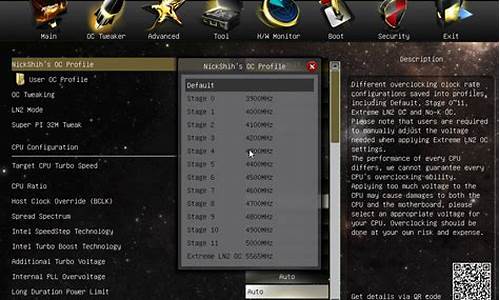您现在的位置是: 首页 > 维护升级 维护升级
电脑win7热点wifi_windows7 wifi热点_1
ysladmin 2024-06-21 人已围观
简介电脑win7热点wifi_windows7 wifi热点 在当今这个日新月异的时代,电脑win7热点wifi也在不断发展变化。今天,我将和大家探讨关于电脑wi
在当今这个日新月异的时代,电脑win7热点wifi也在不断发展变化。今天,我将和大家探讨关于电脑win7热点wifi的今日更新,以期为大家带来新的启示。
1.win7电脑怎么设置热点
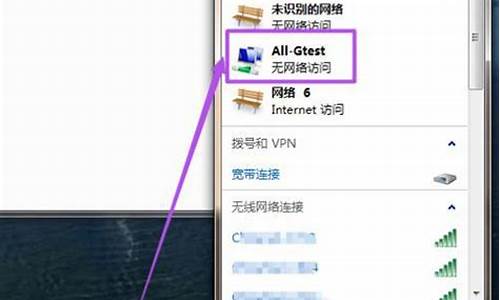
win7电脑怎么设置热点
相信许多使用win7系统的用户对win7电脑操作还没有都了解。应该有些不知道win7电脑怎么设置热点,设置好热点我们想连接它才可以比较方便。那么win7电脑桌面设置热点呢?下面我们就一起来看看win7笔记本设置wifi热点方法。
win7电脑设置热点步骤:
1、首先点击window,选择控制面板。
2、来到控制面板页面,我们往下拉,选择网络和共享中心。
3、来到网络共享中心页面,我们选择设置新的连接或网络。
4、来到设置链接或网络页面,我们往下拉,选择设置无线临时(计算机到计算机)网络,再点击下一步。
5、来到设置无线临时网络页面,直接点击下一步。
6、填写网络名和安全密匙,再点击下一步即可。
7、等待无线热点链接成功后,就可以看到如下图的提示,这时候无线WiFi设置成功,可以上网了。
以上就是win7电脑设置热点的方法,有需要设置的用户可以根据以上步骤来操作,希望可以帮到大家。
工具/原料笔记本 wifi
方法/步骤
1、首先,依次点击“开始→所有程序→附件,右键单击”命令提符“,选择”以管理员身份运行“。
2、弹出的命令提示符输入面板,输入”netsh wlan set hostednetwork mode=allow ssid=userid key=11111111“,按下回车键,其中:ssid=userid userid为所需要设置的wifi用户名,key=11111111,11111111为设置的wifi的密码。
3、回到电脑桌面,点击右下角的网络图标,点击”网络和共享中心“。
4、弹出面板,点击”更改适配器设置“。
5、进入后,右击当前已经连接的网络,点击”属性“。
6、弹出窗口点击”共享“,勾选”允许其他网络通过此计算机的 Internet 连接来连接“,在”家庭网络连接“下选择设置好的wifi,点击确定wifi设置完成。
好了,今天关于“电脑win7热点wifi”的话题就讲到这里了。希望大家能够通过我的讲解对“电脑win7热点wifi”有更全面、深入的了解,并且能够在今后的学习中更好地运用所学知识。